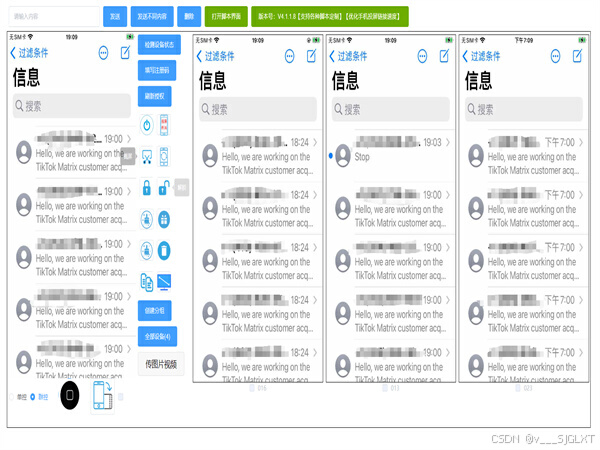随着移动互联网的飞速发展,自动打电话工具的开发需求日益增加,这类工具能够为用户提供便捷的通信体验,节省时间成本,提高生活效率。
然而,要实现自动打电话的功能,并非易事,本文将科普自动打电话工具开发中用到的五段关键源代码,带你深入了解这一技术背后的奥秘。
一、获取拨打电话权限的源代码
在Android系统中,应用程序要执行拨打电话的操作,首先需要获取相应的权限,这需要在AndroidManifest.xml文件中添加拨打电话的权限,以下是获取拨打电话权限的源代码示例:
<uses-permission android:name="android.permission.CALL_PHONE" />上述代码向系统声明了应用需要拨打电话的权限,在开发过程中,确保在AndroidManifest.xml文件中添加此权限,是开发自动打电话工具的第一步。
二、启动拨打电话界面的源代码
在获取了拨打电话的权限后,我们就可以在代码中使用Intent来启动拨打电话的界面,以下是启动拨打电话界面的源代码示例:
String phoneNumber = "10086"; // 设置要拨打的电话号码
Intent intent = new Intent(Intent.ACTION_CALL, Uri.parse("tel:" + phoneNumber));
if (intent.resolveActivity(getPackageManager()) != null) {
startActivity(intent);
}在上述代码中,我们首先定义了一个要拨打的电话号码(此处以“10086”为例),然后创建一个Intent对象,设置其动作为Intent.ACTION_CALL,并传入一个Uri对象,该Uri对象表示要拨打的电话号码,最后,通过调用startActivity()方法启动拨打电话的界面。
需要注意的是,在实际开发中,我们需要先检查Intent是否能够解析到一个可以处理该动作的活动(Activity)。这是通过调用intent.resolveActivity(getPackageManager())方法实现的。
如果该方法返回null,说明没有可以处理该动作的活动,此时我们不应该启动该Intent,以避免程序崩溃。
三、跳转到拨号界面的源代码
除了直接拨打电话外,我们还可以选择跳转到拨号界面,让用户手动完成拨号操作,以下是跳转到拨号界面的源代码示例:
String phoneNumber = "10086"; // 设置要拨打的电话号码
Intent intent = new Intent(Intent.ACTION_DIAL, Uri.parse("tel:" + phoneNumber));
if (intent.resolveActivity(getPackageManager()) != null) {
startActivity(intent);
}这段代码与启动拨打电话界面的代码类似,只是将Intent的动作设置为Intent.ACTION_DIAL。
这样,当用户点击按钮时,程序会跳转到拨号界面,并在界面上显示指定的电话号码,用户可以在此基础上手动完成拨号操作。
四、输入电话号码的页面布局源代码
在自动打电话工具中,通常需要提供一个界面供用户输入电话号码,以下是一个简单的页面布局源代码示例:
<RelativeLayout xmlns:android="http://schemas.android.com/apk/res/android"
android:layout_width="match_parent"
android:layout_height="match_parent"
...>
<TextView
android:id="@+id/textView1"
android:layout_width="wrap_content"
android:layout_height="wrap_content"
android:text="手机号码:" />
<EditText
android:id="@+id/phonetext"
android:layout_width="fill_parent"
android:layout_height="wrap_content"
android:layout_toRightOf="@id/textView1"
android:inputType="phone" />
<!-- 其他控件如按钮等 -->
</RelativeLayout>在这个页面布局中,我们使用了RelativeLayout作为根容器,在容器内部,我们添加了一个TextView和一个EditText控件。
TextView用于显示提示信息“手机号码:”,EditText用于接收用户输入的电话号码,通过设置EditText的android:inputType属性为"phone",我们可以限制用户只能输入数字,提高输入体验。
五、处理用户输入并拨打电话的源代码
在用户输入电话号码后,我们需要编写代码来处理这些输入,并根据用户的选择执行拨打电话的操作,以下是处理用户输入并拨打电话的源代码示例:
Button button = findViewById(R.id.dialButton); // 获取拨号按钮
button.setOnClickListener(new View.OnClickListener() {
@Override
public void onClick(View v) {
EditText phoneText = findViewById(R.id.phonetext); // 获取电话号码输入框
String phoneNumber = phoneText.getText().toString(); // 获取用户输入的电话号码
if (!TextUtils.isEmpty(phoneNumber)) { // 检查电话号码是否为空
Intent intent = new Intent(Intent.ACTION_CALL, Uri.parse("tel:" + phoneNumber));
if (intent.resolveActivity(getPackageManager()) != null) {
startActivity(intent); // 启动拨打电话界面
} else {
Toast.makeText(getApplicationContext(), "无法拨打电话", Toast.LENGTH_SHORT).show(); // 弹出提示信息
}
} else {
Toast.makeText(getApplicationContext(), "请输入手机号码", Toast.LENGTH_SHORT).show(); // 弹出提示信息
}
}
});在上述代码中,我们首先通过findViewById()方法获取拨号按钮和电话号码输入框的实例,然后,我们为拨号按钮设置了一个点击事件监听器。
在监听器的onClick()方法中,我们首先获取用户输入的电话号码,并检查其是否为空,如果电话号码不为空,则创建一个Intent对象,设置其动作为Intent.ACTION_CALL,并传入一个Uri对象,该Uri对象表示要拨打的电话号码。
接着,我们检查Intent是否能够解析到一个可以处理该动作的活动,如果可以,则调用startActivity()方法启动拨打电话界面;否则,弹出提示信息告知用户无法拨打电话,如果电话号码为空,则直接弹出提示信息要求用户输入手机号码。
以上五段源代码分别涉及了自动打电话工具开发的关键步骤和核心功能,当然,在实际开发中,还需要考虑更多的细节和异常情况的处理。
但是,通过理解和掌握这五段源代码,你已经对自动打电话工具的开发有了初步的了解和认识,希望本文能够对你有所帮助,激发你对移动应用开发的兴趣和热情!